Samsung Message Backup: 5 rozwiązań, które ułatwią Ci to
Wraz z rosnącym wykorzystaniem smartfonów tworzenie kopii zapasowych danych również stało się koniecznością. Telefony oferują teraz różne funkcje, dzięki czemu zwiększa się również przechowywanie danych użytkownika i informacji. Te informacje i dane muszą być przechowywane, ponieważ mogą być nie tylko ważne, ale mogą również być bardzo wrażliwe i wymagać zachowania. Najważniejszą rzeczą dla użytkownika, którego potrzebujesz, jest przechowywanie kopii zapasowych wiadomości tekstowych i książki telefonicznej. Tworzenie kopii zapasowych wiadomości tekstowych i kontaktów telefonicznych ma kluczowe znaczenie, ponieważ pomoże w przypadku utraty jakichkolwiek danych. Jeśli takie przypadki się zdarzają, zwykle zajmuje nam więcej czasu, aby się dowiedzieć jak odzyskać usunięte teksty z telefonu.
Teraz istnieją różne sposoby tworzenia kopii zapasowych wiadomości tekstowych i kontaktów w telefonie Samsung. Chociaż istnieją aplikacje, które można wykorzystać do tego samego, czasami w telefonach są też wbudowane funkcje. W przypadku Samsunga istnieją różne sposoby łatwego tworzenia kopii zapasowych wiadomości tekstowych. Istnieje wiele programów i aplikacji do tworzenia kopii zapasowych wiadomości Samsung, które są niezwykle proste w użyciu. 5 takich rozwiązań, które można wykorzystać do tworzenia kopii zapasowych Samsung SMS, znajduje się poniżej:
- Część 1: Utwórz kopię zapasową wiadomości Samsung za pomocą DrFoneTool
- Część 2: Utwórz kopię zapasową wiadomości Samsung na koncie Samsung
- Część 3: Utwórz kopię zapasową wiadomości Samsung za pomocą Samsung Kies
- Część 4: Utwórz kopię zapasową wiadomości za pomocą rozwiązania do tworzenia kopii zapasowych wiadomości tekstowych Samsung
- Część 5: Utwórz kopię zapasową wiadomości Samsung za pomocą kopii zapasowej i przywracania SMS
Część 1: Utwórz kopię zapasową wiadomości Samsung za pomocą DrFoneTool

DrFoneTool – Kopia zapasowa telefonu (Android)
Elastyczne tworzenie kopii zapasowych i przywracanie danych Androida
- Selektywnie twórz kopie zapasowe danych Androida na komputerze za pomocą jednego kliknięcia.
- Podgląd i przywracanie kopii zapasowej na dowolnym urządzeniu z systemem Android.
- Obsługuje ponad 8000 urządzeń z systemem Android.
- Podczas tworzenia kopii zapasowej, eksportu lub przywracania nie dochodzi do utraty danych.
Wiadomości w Samsungu można łatwo tworzyć dzięki uprzejmości Wondershare DrFoneTool, uniwersalnej aplikacji do tworzenia kopii zapasowych i przywracania danych w telefonach. DrFoneTool to jedno z najlepszych narzędzi do tworzenia kopii zapasowych wiadomości z telefonu na komputer za pomocą jednego kliknięcia. Umożliwia również podgląd i selektywne wybieranie dowolnego typu danych, które należy wyeksportować i wykonać kopię zapasową. Przywracanie danych w telefonie jest również możliwe za pomocą DrFoneTool. Istnieje kilka kroków, aby wykonać kopię zapasową danych i są one wymienione poniżej:
Krok 1 – Podłącz urządzenie z systemem Android do komputera

Uruchom DrFoneTool i wybierz „Kopia zapasowa telefonu” z sekcji więcej narzędzi. Urządzenie, na którym dane mają być archiwizowane, podłączane jest do komputera za pomocą kabla USB. Urządzenie zostanie następnie łatwo wykryte przez DrFoneTool.

Krok 2 – Wybierz pliki do utworzenia kopii zapasowej
Po wykryciu urządzenia przez DrFoneTool kliknij opcję kopii zapasowej, aby wybrać wszystkie dane, które wymagają kopii zapasowej. Oprócz wiadomości, DrFoneTool może być również używany do tworzenia kopii zapasowych różnych typów plików 8, takich jak historia połączeń, galeria, audio, wideo, dane aplikacji itp. Wybierz więc typ pliku, którego kopię zapasową należy wykonać, czyli w tym przypadku wiadomości.

Kliknij „kopia zapasowa” po wybraniu typu pliku (wiadomości). Spowoduje to rozpoczęcie procesu tworzenia kopii zapasowej, który potrwa kilka minut w zależności od ilości danych obecnych w urządzeniu Samsung.

Po zakończeniu tworzenia kopii zapasowej zawartość kopii zapasowej można wyświetlić, klikając „Wyświetl historię kopii zapasowej”. Ten sam plik może być użyty do przywrócenia danych wiadomości, gdy jest to wymagane. Ponadto można wybrać dane, które mają zostać przywrócone.

Część 2: Utwórz kopię zapasową wiadomości Samsung na koncie Samsung
Chociaż istnieje wiele narzędzi i aplikacji do tworzenia kopii zapasowych danych w telefonie, Samsung oferuje usługę automatycznego tworzenia kopii zapasowych wszystkich danych SMS na urządzeniu Samsung w chmurze. Podsumowaliśmy cały proces kilkoma krokami, które są wymienione poniżej.
Na urządzeniu Samsung kliknij „Ustawienia”, a następnie kliknij „Konta i synchronizacja”.
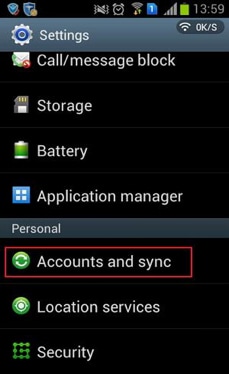
Po kliknięciu na „Konta i synchronizacja”, wybierz „dodaj konto”, a następnie wybierz „Konto Samsung”. Zarejestruj się tutaj za pomocą identyfikatora e-mail i hasła.
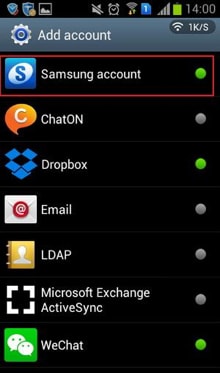
Aktywuj to konto, klikając link otrzymany w wiadomości e-mail. Stuknij w swoje konto Samsung, a następnie stuknij w Kopia zapasowa urządzenia na telefonie Samsung.
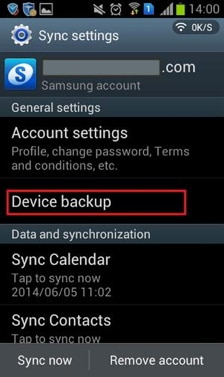
Następnie wybierz typy danych, których kopię zapasową chcesz utworzyć. Zaznacz opcje kopii zapasowej i wybierz wiadomość, a następnie kliknij „OK”.
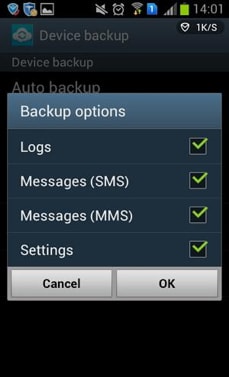
Możesz przejść do „Kopia zapasowa urządzenia” i włączyć Automatyczną kopię zapasową, aby tworzenie kopii zapasowej SMS na telefonie Samsung odbywało się automatycznie, ale będzie to wymagało sieci Wi-Fi w telefonie.
Część 3: Utwórz kopię zapasową wiadomości Samsung za pomocą Samsung Kies
Samsung Kies to również aplikacja, której można używać do łączenia telefonów i tabletów Samsung z urządzeniami z systemem Windows lub urządzeniami Mac. Ta aplikacja pomaga wykonać kopię zapasową wszystkich danych obecnych w urządzeniu Samsung. Pobierz aplikację Kies i zainstaluj aplikację na komputerze. Upewnij się, że pobierasz poprawną wersję aplikacji Kies na komputer.
Po zakończeniu pobierania i zakończeniu instalacji połącz urządzenie Samsung z komputerem za pomocą kabla USB.

Po podłączeniu urządzenia kliknij „Kopia zapasowa / przywracanie”, która znajduje się na górze. Lista elementów, których kopie zapasowe można utworzyć, pojawi się, jak pokazano na poniższym obrazku.
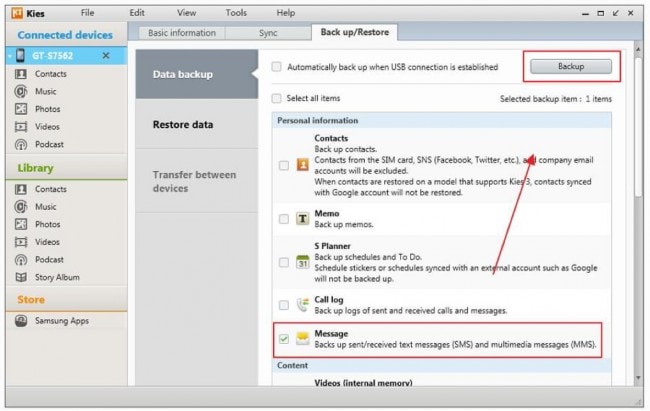
Kliknij pole wyboru obok wiadomości, a następnie kliknij Kopia zapasowa. Rozpocznie się proces tworzenia kopii zapasowej. Więc poczekaj, aż Kies zakończy proces. Lokalizacja kopii zapasowej znajduje się na dole ekranu.
Poniższy ekran pojawia się podczas procesu tworzenia kopii zapasowej:
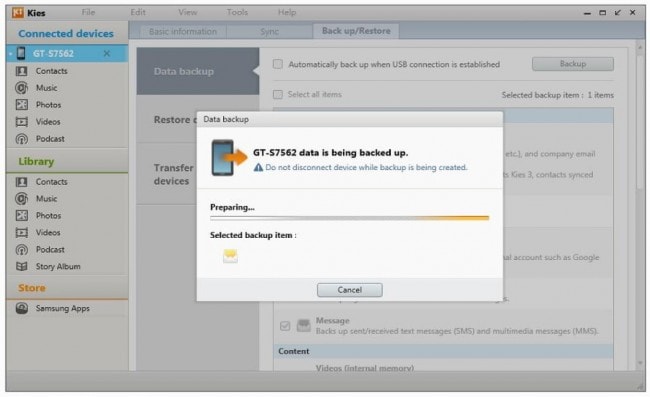
Kliknij przycisk OK po wykonaniu kopii zapasowej.
Część 4: Utwórz kopię zapasową wiadomości za pomocą rozwiązania do tworzenia kopii zapasowych wiadomości tekstowych Samsung (oprogramowanie)
Jest to kolejne rozwiązanie programowe, które może służyć do tworzenia kopii zapasowych wiadomości tekstowych na urządzeniu Samsung oraz importowania/eksportowania wiadomości tekstowych do/z urządzenia mobilnego Samsung i komputera. Istnieje kilka prostych kroków, które należy wykonać i są one wymienione poniżej:
Najpierw uruchom program. Połącz urządzenie Samsung z komputerem za pomocą kabla USB.
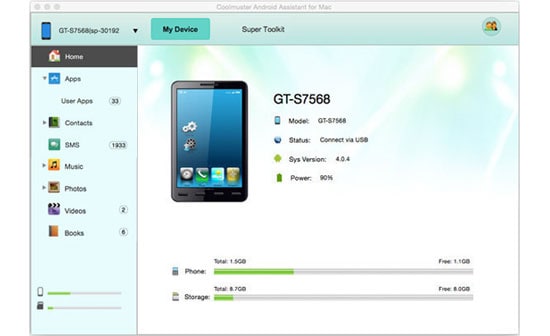
Po podłączeniu urządzenia, w głównym interfejsie oprogramowania, kliknij „Kopia zapasowa jednym kliknięciem”.
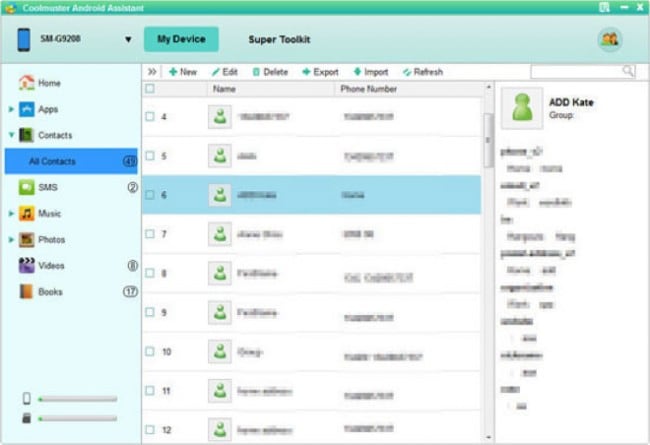
Następnie wybierz zawartość, która ma zostać zarchiwizowana, co jest znacznie łatwiejsze, jeśli za jednym razem ma zostać zarchiwizowana cała wiadomość.
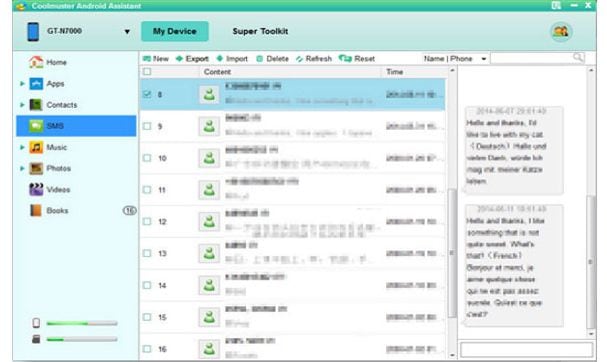
W przypadku konieczności wykonania kopii zapasowej wybranych wiadomości, kliknij ‘SMS’, który znajduje się w lewej kolumnie. Szczegółową konwersację wiadomości można bezpośrednio podejrzeć tutaj. Teraz, aby przenieść wiadomości tekstowe z telefonu na komputer, użyj przycisku Importuj/Eksportuj na górze panelu.
Część 5: Utwórz kopię zapasową wiadomości Samsung za pomocą funkcji tworzenia kopii zapasowych i przywracania SMS (aplikacja)
Istnieją również wspaniałe aplikacje do tworzenia kopii zapasowych i przywracania dla systemu Android, których można używać do tworzenia kopii zapasowych wiadomości i przywracania ich w razie potrzeby. Oto jeden ze sposobów tworzenia kopii zapasowych wiadomości i przywracania ich za pomocą aplikacji na Androida:
Utwórz nową kopię zapasową
Przede wszystkim zainstaluj aplikację SMS Backup and Restore na urządzeniu z Androidem. Aplikację można zainstalować ze sklepu Google Play.
Po zainstalowaniu aplikacji wybierz „Kopia zapasowa”, co spowoduje wyświetlenie nowej wiadomości „Utwórz nową kopię zapasową”. Następnie możesz edytować nazwę kopii zapasowej SMS.
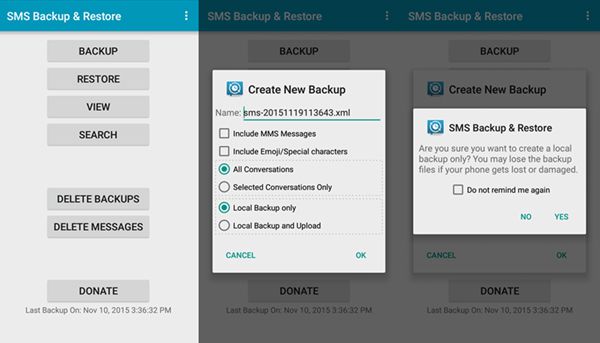
W przypadku tworzenia kopii zapasowych SMS-ów, SMS Backup and Restore wykona zadanie. Po zakończeniu tworzenia kopii zapasowej danych SMS Samsung możesz dotknąć „zamknij” i „ok”.
Oto 5 sposobów tworzenia kopii zapasowych wiadomości SMS na urządzeniach Samsung. Niektóre z nich to oprogramowanie lub programy, które mają być instalowane i używane na komputerach, inne to aplikacje na platformę Android, które służą do tworzenia kopii zapasowych danych.
Ostatnie Artykuły:

